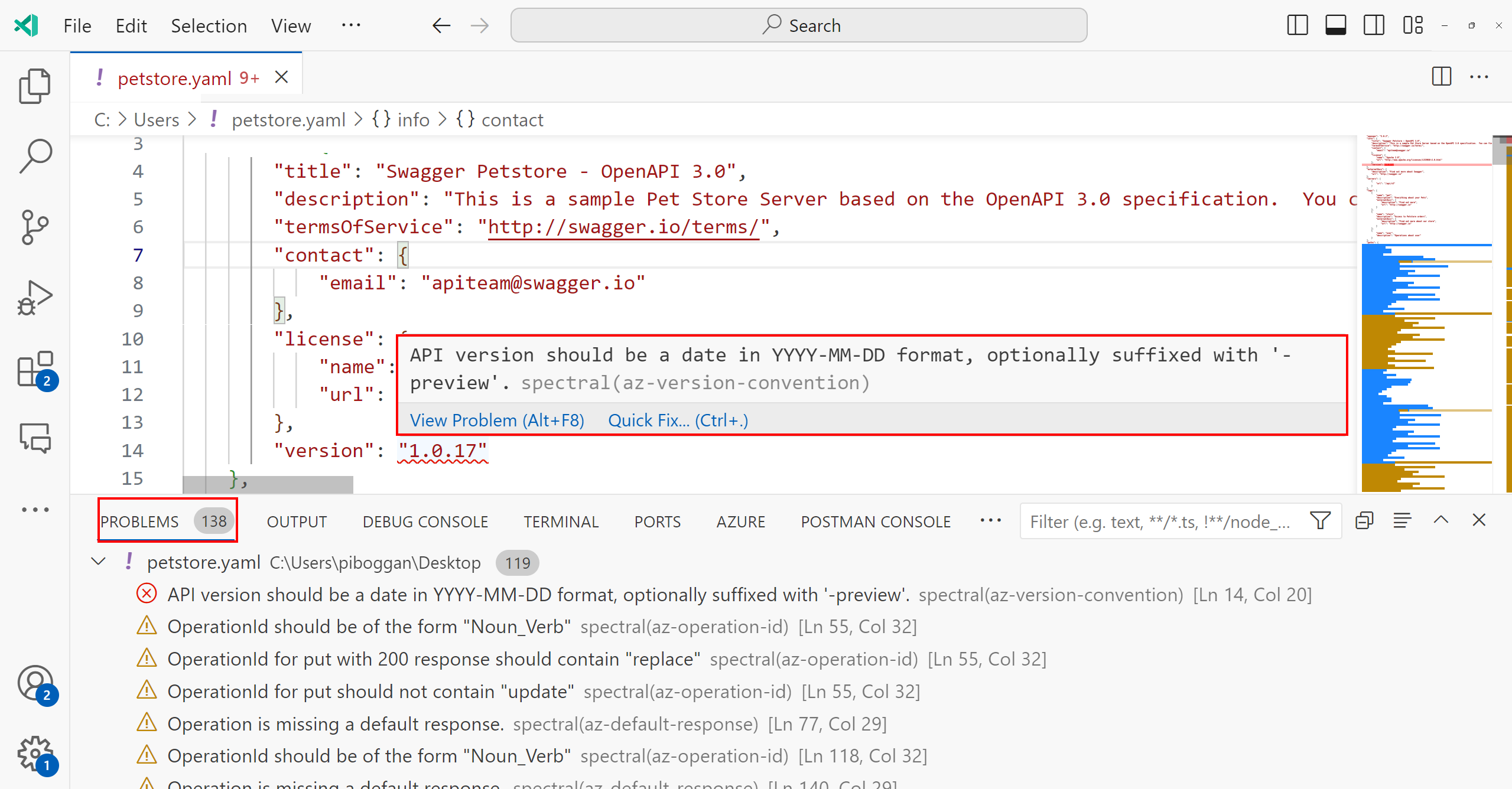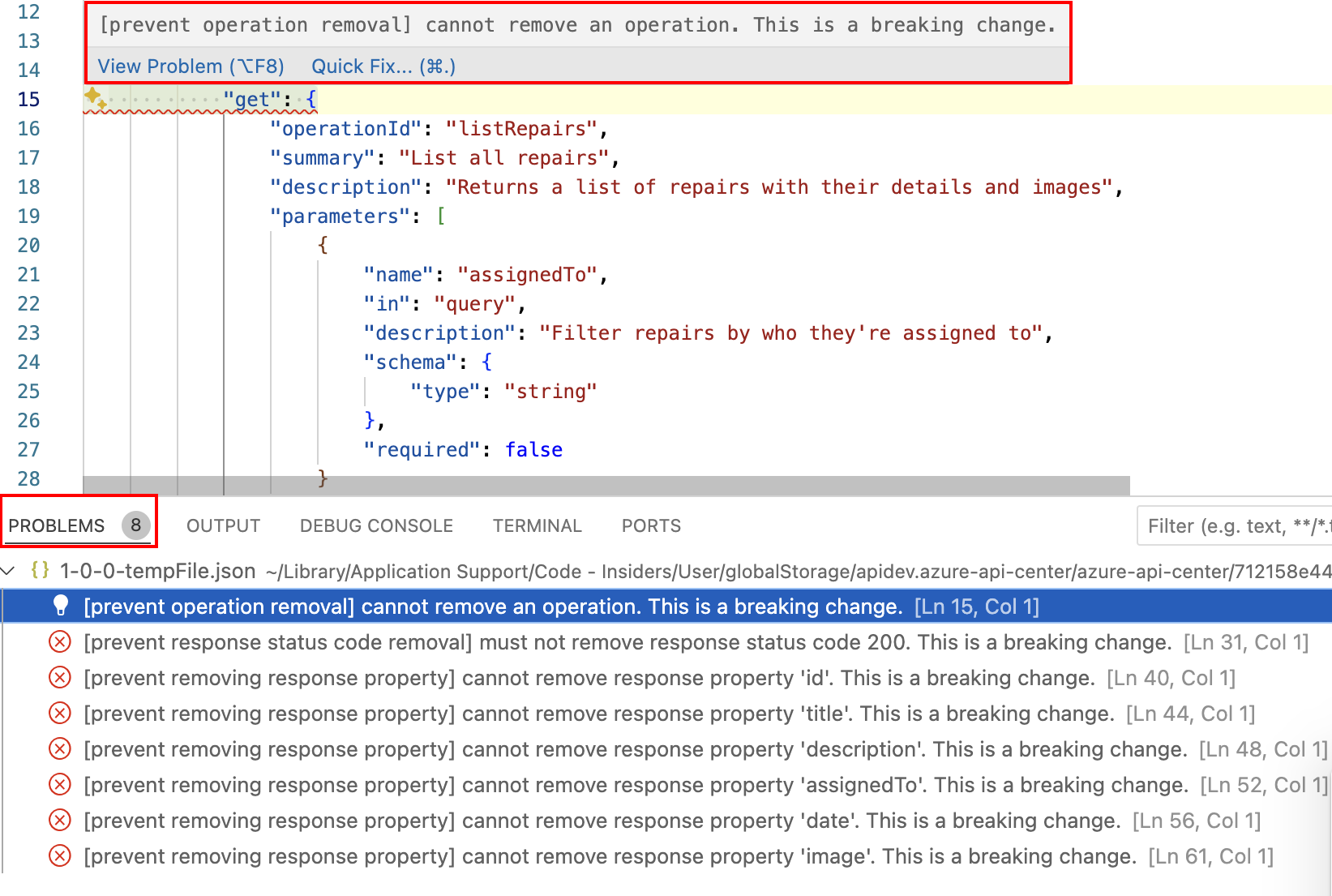Gestire le API con l'estensione Centro API di Azure per Visual Studio Code
Per ottimizzare il successo delle attività di governance delle API, è fondamentale spostare la governance a sinistra all'inizio del ciclo di sviluppo delle API. Questo approccio consente agli sviluppatori di API di creare correttamente LE API fin dall'inizio, risparmiandole dal lavoro di sviluppo sprecato e riducendo le API non conformi più avanti nel processo di sviluppo.
L'estensione Centro API di Azure per Visual Studio Code include le funzionalità di governance seguenti per gli sviluppatori di API:
- Valutazione delle progettazioni di API rispetto alle guide di stile api durante lo sviluppo dell'API in Visual Studio Code.
- Rilevamento anticipato delle modifiche di rilievo in modo che le API rimangano affidabili e funzionino come previsto, mantenendo l'attendibilità degli utenti finali e degli stakeholder.
Gli sviluppatori di API possono anche sfruttare le funzionalità nell'estensione per registrare le API nel centro API e individuare e usare le API.
Prerequisiti
Uno o più centri API nella sottoscrizione di Azure.
- Attualmente è necessario assegnare il ruolo Collaboratore al servizio Del Centro API di Azure o autorizzazioni superiori per un centro API per gestire le API con l'estensione .
- Estensione spettrale per Visual Studio Code : per eseguire controlli di conformità della progettazione dell'API maiuscole/sinistra in Visual Studio Code
- Interfaccia della riga di comando ottica: per rilevare modifiche di rilievo tra i documenti delle specifiche DELL'API
Configurazione dell'estensione
Installare l'estensione Centro API di Azure per Visual Studio Code da Visual Studio Code Marketplace. Installare altre estensioni elencate nei prerequisiti.
Nota
Se indicato, alcune funzionalità sono disponibili solo nella versione non definitiva dell'estensione Centro API di Azure. Quando si installa l'estensione dal Marketplace di Visual Studio Code, è possibile scegliere di installare la versione di rilascio o una versione non definitiva. È possibile passare da una versione all'altra in qualsiasi momento usando il menu di scelta rapida Gestisci dell'estensione nella visualizzazione Estensioni.
In Visual Studio Code, nella barra delle attività a sinistra selezionare Centro API.
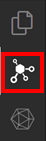
Se non si è connessi all'account Azure, selezionare Accedi ad Azure...e seguire le istruzioni per accedere. Selezionare una sottoscrizione di Azure con il centro API (o i centri API) da cui si vogliono visualizzare le API. È anche possibile filtrare in base a sottoscrizioni specifiche se sono disponibili molte opzioni da visualizzare.
Conformità alla progettazione dell'API
Per garantire la conformità della progettazione agli standard dell'organizzazione durante la compilazione delle API, l'estensione Centro API di Azure per Visual Studio Code offre il supporto integrato per l'esecuzione di linting delle specifiche API con spectrale.
- Usare il tasto di scelta rapida CTRL+MAIUSC+P per aprire il riquadro comandi. Digitare Centro API di Azure: Impostare la Guida di stile API attiva e premere Invio.
- Selezionare una delle regole predefinite specificate oppure, se l'organizzazione dispone già di una guida di stile, usare Selezionare file locale o URL remoto di input per specificare il set di regole attivo in Visual Studio Code. Premere INVIO.
Dopo aver impostato una guida di stile API attiva, l'apertura di qualsiasi file di specifica basata su OpenAPI o AsyncAPI attiva un'operazione di linting locale in Visual Studio Code. I risultati vengono visualizzati sia inline nell'editor che nella finestra Problemi (Visualizza>problemi o CTRL+MAIUSC+M).
Rilevamento di modifiche di rilievo
Quando si introducono nuove versioni dell'API, è importante assicurarsi che le modifiche introdotte non interrompano i consumer di API nelle versioni precedenti dell'API. L'estensione Centro API di Azure per Visual Studio Code semplifica questa operazione con il rilevamento delle modifiche di rilievo per i documenti delle specifiche OpenAPI basati su Ottica.
- Usare il tasto di scelta rapida CTRL+MAIUSC+P per aprire il riquadro comandi. Digitare Centro API di Azure: Rilevare le modifiche di rilievo e premere INVIO.
- Selezionare il primo documento di specifica dell'API da confrontare. Le opzioni valide includono le specifiche API disponibili nel centro API, un file locale o l'editor attivo in Visual Studio Code.
- Selezionare il secondo documento di specifica dell'API da confrontare. Le opzioni valide includono le specifiche API disponibili nel centro API, un file locale o l'editor attivo in Visual Studio Code.
Visual Studio Code apre una visualizzazione diff tra le due specifiche dell'API. Tutte le modifiche di rilievo vengono visualizzate sia inline nell'editor che nella finestra Problemi (Visualizza>problemi o CTRL+MAIUSC+M).